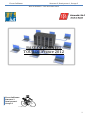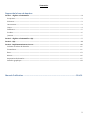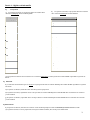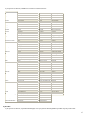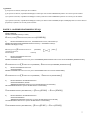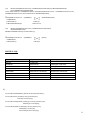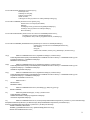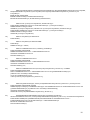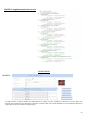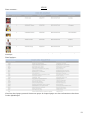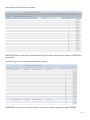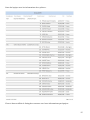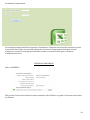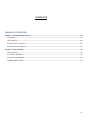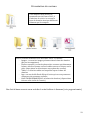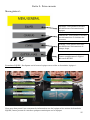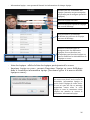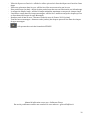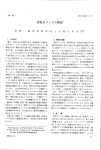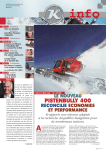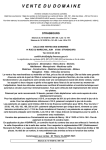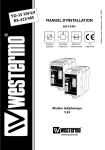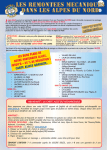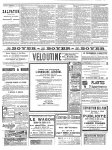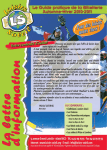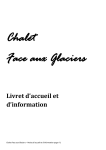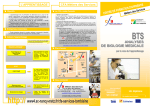Download En découvrir plus avec le manuel utilisateur
Transcript
Fievet Guillaume
Semestre 2, Demi-promo 1, Groupe 3
Base de données : Tour de France 2012
BASE DE DONNEES
TOUR DE France 2012
Fievet Guillaume
Semestre 2
Demi-promo 1
Groupe 3
1
Sommaire
Rapport de la base de données
Partie 1 : Algèbre relationnelle ........................................................................................................................................................ 3
Projection................................................................................................................................................................................................. 3
Sélection ................................................................................................................................................................................................... 3
Intersection ............................................................................................................................................................................................. 3
Union ......................................................................................................................................................................................................... 4
Différence ................................................................................................................................................................................................ 5
Produit ...................................................................................................................................................................................................... 6
Jointure ..................................................................................................................................................................................................... 7
Partie 2 : Algèbre relationnelle + SQL .......................................................................................................................................... 7
Partie 3 : SQL............................................................................................................................................................................................... 8
Partie 4 : Implémentation sur Access ........................................................................................................................................ 11
Création de la base de données .....................................................................................................................................................11
Formulaires ...........................................................................................................................................................................................11
Etats ..........................................................................................................................................................................................................13
Macros......................................................................................................................................................................................................16
Importation de données ...................................................................................................................................................................17
Interface graphique............................................................................................................................................................................18
Manuel d’utilisation ............................................................................................. 20 à 31
2
Partie 1 : Algèbre relationnelle
1)
Projection
a) La syntaxe est bonne, la projection donne le résultat de la
colonne CodeEquipe dans la table EQUIPE
EQUIPE
CodeEquipe
ALM
ARG
AST
BMC
COF
EUC
EUS
FDJ
GRS
KAT
LAM
LIQ
LTB
MOV
OGE
OPQ
RAB
RNT
SAU
SKY
STB
VCD
b) La syntaxe est bonne, la projection donne le résultat
de la colonne VilleDep de la table ETAPE
ETAPE
VilleDep
Liège
Liège
Visé
Orchies
Abbeville
Rouen
Épernay
Tomblaine
Belfort
Arc-et-Senans
Mâcon
Albertville
Saint-Jean-de-Maurienne
Saint-Paul-Trois-Châteaux
Limoux
Samatan
Pau
Bagnères-de-Luchon
Blagnac
Bonneval
Rambouillet
c) la projection ne donne aucun résultat car la colonne NumEquipe n’existe pas dans la table ETAPE cependant la syntaxe est
bonne
2) Sélection
d) la sélection ne fonctionne pas car ‘Paris’ n’est pas présent dans la colonne VilleDep de la table ETAPE cependant la syntaxe
est bonne
e) la syntaxe est fausse, il faut faire une sélection pas une projection
f) la syntaxe est bonne, cependant ‘Paris’ n’est pas dans la colonne VilleDep de la table ETAPE donc la s2lection ne retourne
pas de résultat
g) la syntaxe est bonne, cependant ‘Paris’ n’est pas dans la colonne VilleDep de la table ETAPE donc la s2lection ne retourne
pas de résultat
3) Intersection
h) la syntaxe est bonne, mais elle ne retourne aucun résultat puisque la table ATTRIBUER_BONNIFICATION est vide
i) la syntaxe est fausse car les projections n’ont pas le même schéma, elles n’ont pas la même arité
3
4) Union
j) la syntaxe est bonne elle retourne le résultat suivant :
VilleDep
k) la syntaxe est fausse car l’arité n’est pas la même,
l’union ne renvoie pas de résultat
Abbeville
Albertville
Annonay-Davézieux
Arc-et-Senans
Bagnères-de-Luchon
Belfort
Bellegarde-sur-Valserine
Besançon
Blagnac
Bonneval
Boulogne-sur-Mer
Brive-la-Gaillarde
Chartres
Épernay
Foix
La PLanche des Belles Filles
La Toussuire - Les Sybelles
Le Cap d’Agde
Liège
Limoux
Mâcon
Metz
Orchies
Paris
Pau
Peyragude
Porrentruy
Rambouillet
Rouen
Saint-Jean-de-Maurienne
Saint-Paul-Trois-Châteaux
Saint-Quentin
Samatan
Seraing
Tomblaine
Tournai
Visé
4
5) Différence
VILLE
Aix-en-Provence
Chambery
Le Port(Réunion)
Quimper
Villeurbanne
Ajaccio
Champigny-sur-Marne
Le Tampon(Réunion)
Reims
Vincennes
Albi
Charleville-Mézières
Le-Cannet
Rennes
Vitrolles
Alfortville
Chartes
Le-Havre
Rezé
Vitry-sur-Seine
Amiens
Chartres
Le-Mans
Roanne
Wattrelos
Annecy
Choisy-le-Roi
Limoges
Saint-André(Réunion)
Annonay-Davézieux
Cholet
Livry-Garan
Saint-Brieuc
Antibes
Clamart
Lorient
Saint-Chamond
Antony
Clermont-Ferrant
Lyon
Saint-Germain-en-Laye
Arès
Clichy
Maisons-Alfort
Saint-Herblain
Argenteuil
Colmar
Mantes-la-Jolie
Saint-Louis(Réunion)
Arles
Colombes
Marcq-en-Baroeul
Saint-Malo
Arras
Compiègne
Marseille
Saint-Ouen
Asnieres-sur-Seine
Corbeil-Essonnes
Martigues
Saint-Priest
Aubagne
Courbevoie
Massy
Saint-Quentin
Aubervilliers
Créteil
Meaux
Salon-de-Provence
Aulnay-sous-Bois
Dijon
Melun
Sarcelles
Auxerre
Douai
Mérignac
Sartouville
Avignon
Draguignan
Metz
Savigny-sur-Orge
Bagneux
Drancy
Meudon
Seraing
Bastia
Dunkerque
Montauban
Sète
Bayonne
Epinay-sur-Seine
Montluçon
Sevran
Beauvais
Evreux
Montpellier
St Denis
Bellegarde-sur-Valserine Evry
Montreuil
St Denis(Reunion)
Besançon
Foix
Montrouge
St Nazaire
Béziers
Fontcouverte-la-Toussuire-Les-Sybelles Mulhouse
St Paul(Reunion)
Blois
Fontenay-sous-Bois
Nancy
St Pierre(Réunion)
Bobigny
Fort-de-France(Martinique)
Nanterre
St-Etienne
Bondy
Fréjus
Nantes
St-Maur-des-Fossés
Bordeaux
Gap
Narbonne
Strasbourg
Boulogne-Billancourt
Garges-lès-Gonesse
Neuilly-sur-Seine
Suresnes
Boulogne-sur-Mer
Génnevilliers
Nevers
Talence
Bourg-en-Bresse
Grasse
Nice
Tarbes
Bourges
Grenoble
Nîmes
Thionville
Brest
Hyrès
Niort
Toulon
Brive-la-Gaillarde
Issy-Les-Moulineaux
Noisy-Le-Grand
Toulouse
Bron
Istres
Noisy-le-Sec
Tournai
Caen
Ivry-sur-Seine
Orléans
Tours
Cagnes-sur-Mer
Jouè-lès-Tours
Pantin
Troyes
Calais
La Courneuve
Paris
Tourcoing
Caluire-et-Cuire
La PLanche des Belles Filles
Perpignan
Valence
Cannes
La Rochelle
Pessac
Valenciennes
Carcassonne
La Roche-Sur-Yon
Peyragude
Vannes
Castres
La Toussuire - Les Sybelles
Planche des Belles Filles
Vaulx-en-Velin
Cayenne(Guyane)
La-Seyne-sur-mer
Poissy
Vénissieux
Cergy
Laval
Poitiers
Versailles
Chalons-en-Champagne Le Blanc-Mesnil
Porrentruy
Villejuif
Chalon-sur-Saône
Puteaux
Villeneuve-d'Ascq
Le Cap d’Agde
m) la syntaxe est fausse car les projections sur cette différence n’ont pas la même arité, donc la différence ne renvoie
aucun résultat
5
n) la syntaxe est bonne, la différence renvoie le résultat suivant :
VILLE
Aix-en-Provence
Chartes
Levallois-Perret
Saint-André(Réunion)
Ajaccio
Chateauroux
Lille
Saint-Brieuc
Albi
Chelles
Limoges
Saint-Chamond
Alfortville
Cherbourg
Livry-Garan
Saint-Germain-en-Laye
Amiens
Choisy-le-Roi
Lorient
Saint-Herblain
Angers
Cholet
Lyon
Saint-Louis(Réunion)
Anglet
Clamart
Maisons-Alfort
Saint-Malo
Angouleme
Clermont-Ferrant
Mantes-la-Jolie
Saint-Ouen
Annecy
Clichy
Marcq-en-Baroeul
Saint-Priest
Antibes
Colmar
Marseille
Salon-de-Provence
Antony
Colombes
Martigues
Sarcelles
Arès
Compiègne
Massy
Sartouville
Argenteuil
Corbeil-Essonnes
Meaux
Savigny-sur-Orge
Arles
Courbevoie
Melun
Sète
Arras
Créteil
Mérignac
Sevran
Asnieres-sur-Seine
Dijon
Meudon
St Denis
Aubagne
Douai
Montauban
St Denis(Reunion)
Aubervilliers
Draguignan
Montluçon
St Nazaire
Aulnay-sous-Bois
Drancy
Montpellier
St Paul(Reunion)
Auxerre
Dunkerque
Montreuil
St Pierre(Réunion)
Avignon
Epinay-sur-Seine
Montrouge
St-Etienne
Bagneux
Evreux
Mulhouse
St-Maur-des-Fossés
Bastia
Evry
Nancy
Strasbourg
Bayonne
Fontcouverte-la-Toussuire-Les-Sybelles
Nanterre
Suresnes
Beauvais
Fontenay-sous-Bois
Nantes
Talence
Béziers
Fort-de-France(Martinique)
Narbonne
Tarbes
Blois
Fréjus
Neuilly-sur-Seine
Thionville
Bobigny
Gap
Nevers
Toulon
Bondy
Garges-lès-Gonesse
Nice
Toulouse
Bordeaux
Génnevilliers
Nîmes
Tours
Boulogne-Billancourt
Grasse
Niort
Troyes
Bourg-en-Bresse
Grenoble
Noisy-Le-Grand
Tourcoing
Bourges
Hyrès
Noisy-le-Sec
Valence
Brest
Issy-Les-Moulineaux
Orléans
Valenciennes
Bron
Istres
Pantin
Vannes
Caen
Ivry-sur-Seine
Perpignan
Vaulx-en-Velin
Cagnes-sur-Mer
Jouè-lès-Tours
Pessac
Vénissieux
Calais
La Courneuve
Planche des Belles Filles Versailles
Caluire-et-Cuire
La Rochelle
Poissy
Villejuif
Cannes
La Roche-Sur-Yon
Poitiers
Villeneuve-d'Ascq
Carcassonne
La-Seyne-sur-mer
Puteaux
Villeurbanne
Castres
Laval
Quimper
Vincennes
Cayenne(Guyane)
Le Blanc-Mesnil
Reims
Vitrolles
Cergy
Le Port(Réunion)
Rennes
Vitry-sur-Seine
Chalons-en-Champagne Le Tampon(Réunion)
Rezé
Wattrelos
Chalon-sur-Saône
Le-Cannet
Roanne
Chambery
Le-Havre
Rosny-sous-Bois
Champigny-sur-Marne Le-Mans
Roubaix
Charleville-Mézières
Rueil-Malmaison
Les Abymes
6) Produit
o) la syntaxe est bonne, cependant NomEquipe n’est pas présent dans EQUIPE le produit ne peut pas être fait
6
7) jointures
p) la syntaxe est fausse, il manque une condition
q) la syntaxe est bonne, cependant NomEquipe n’existe pas dans la table COUREUR la jointure ne renvoie pas de résultat
r) la syntaxe est bonne, cependant NomEquipe n’existe pas dans la table COUREUR la jointure ne renvoie pas de résultat
s) la syntaxe est bonne, cependant NomEquipe n’existe pas dans la table COUREUR, de plus CodeEquipe doit se trouver dans la
projection, la jointure ne renvoie pas de résultat
PARTIE 2 : ALGEBRE RELATIONNELLE ET SQL
1)
SELECT NumCoureur, NomCoureur
FROM COUREUR
WHERE COUREUR.CodePays="FRA";
CodePays=’FRA’(NumCoureur,NomCoureur(COUREUR))
2)
SELECT COUREUR.NumCoureur, COUREUR.NomCoureur, PAYS.NomPays
FROM PAYS INNER JOIN COUREUR ON PAYS.CodePays = COUREUR.CodePays
WHERE CodeEquipe="FDJ";
CodeEquipe=’FDJ’(COUREUR.NumCoureur
(COUREUR)
(PAYS)
)
COUREUR.NomCoureur
PAYS.NomPays
CodePays
3)
SELECT COUREUR.NomCoureur
FROM COUREUR
WHERE COUREUR.NumCoureur not in (select ATTRIBUER_BONIFICATION.numcoureur from ATTRIBUER_BONIFICATION);
COUREUR.NomCoureur( NumCoureur(COUREUR) - NumCoureur(ATTRIBUER_BONIFICATION))
4)
SELECT COUREUR.NomCoureur
FROM COUREUR
WHERE COUREUR.NumCoureur not in (select PARTICIPER.NumCoureur from PARTICIPER);
COUREUR.NomCoureur( NumCoureur(COUREUR) - NumCoureur(PARTICIPER))
5)
SELECT DISTINCT VILLEFRANCE.VILLE
FROM VILLEFRANCE, ETAPE
WHERE VILLEFRANCE.VILLE in (select ETAPE.VilleDep from ETAPE)
OR VILLEFRANCE.VILLE in (Select ETAPE.VilleArr from ETAPE);
VILLEFRANCE.VILLE (VILLEFRANCE) (VilleDep(ETAPE) VilleArr(ETAPE))
6)
SELECT DISTINCT VILLEFRANCE.VILLE
FROM VILLEFRANCE
WHERE VILLEFRANCE.VILLE not in (select ETAPE.VilleDep from ETAPE)
and VILLEFRANCE.VILLE not in (Select ETAPE.VilleArr from ETAPE);
VILLEFRANCE.VILLE (VILLEFRANCE) - (VilleDep(ETAPE) VilleArr(ETAPE))
7
7)a)
SELECT COUREUR.NomCoureur, COUREUR.DN, PAYS.NomPays,PARTICIPER.NumEtape
from COUREUR,PAYS,PARTICIPER
where PAYS.CodePays = COUREUR.CodePays and PARTICIPER.NumCoureur = COUREUR.NumCoureur and
COUREUR.NumCoureur in (Select NumCoureur FROM PARTICIPER);
COUREUR.NomCoureur
(COUREUR)
COUREUR.DN
PAYS.NomPays
PARTICIPER.NumEtape
(PARTICIPER,PAYS)
CodePays
NumCoureur
7)b)
SELECT COUREUR.NomCoureur, COUREUR.DN, PAYS.NomPays
FROM COUREUR, PAYS
WHERE COUREUR.CodePays=PAYS.CodePays;
COUREUR.NomCoureur
(COUREUR)
COUREUR.DN
PAYS.NomPays
(PAYS)
CodePays
PARTIE 3 : SQL
Tables
EQUIPE
Clé primaire
CodeEquipe
Clé étrangères
COUREUR
ETAPE
TYPE_ETAPE
PARTICIPER
PAYS
VILLEFRANCE
ATTRIBUER_BONNIFICATION
NumCoureur
NumEtape
CodeType
NumCoureur, NumEtape
CodePays
VILLE
NumEtape, NumCoureur
CodeEquipe, Code Pays
CodeType
NumCoureur, NumEtape
NumEtape, NumCoureur
9)
Create table VILLEFRANCE ( VILLE varchar(30) NOT NULL );
Create table PAYS ( CodePays char(3) Primary key,
NomPays varchar(30));
Create table TYPE_ETAPE ( CodeType varchar(5) Primary key,
LibelleType varchar(30));
Create table EQUIPE ( CodeEquipe char(3) Primary key,
NomEquipe varchar(50) ,
DirecteurSportif varchar(50));
8
Create table ETAPE ( NumEtape int Primary key,
DateEtape date,
VilleDep varchar(50),
VilleArr varchar(50),
NbKm number,
CodeType varchar(5) references TYPE_ETAPE(CodeType));
Create table COUREUR ( NumCoureur int primary key,
NomCoureur varchar(50) NOT NULL,
DN Date,
CodeEquipe char(3) references EQUIPE(CodeEquipe),
CodePays char(3) references PAYS(CodePays),
Photo number);
Create table PARTICIPER ( NumCoureur int references COUREUR(NumCoureur),
NumEtape int references ETAPE(NumEtape),
TempsRealise time, Primary key(NumCoureur , NumEtape));
Create table ATTRIBUER_BONNIFICATION (NumEtape int references ETAPE(NumEtape),
NumCoureur int references COUREUR(NumCoureur),
Km number,
Rang int,
NbSecondes number, Primary key ( NumEtape , NumCoureur));
10)a)
SELECT COUREUR.NomCoureur, EQUIPE.NomEquipe, PAYS.NomPays
FROM EQUIPE INNER JOIN (PAYS INNER JOIN COUREUR ON PAYS.CodePays = COUREUR.CodePays) ON
EQUIPE.CodeEquipe = COUREUR.CodeEquipe
ORDER BY PAYS.NomPays;
10)b)
SELECT COUREUR.NomCoureur, EQUIPE.NomEquipe, PAYS.NomPays
FROM EQUIPE INNER JOIN (PAYS INNER JOIN COUREUR ON PAYS.CodePays = COUREUR.CodePays) ON
EQUIPE.CodeEquipe = COUREUR.CodeEquipe
ORDER BY EQUIPE.NomEquipe;
10)c)
SELECT COUREUR.NomCoureur, EQUIPE.NomEquipe, PAYS.NomPays
FROM EQUIPE INNER JOIN (PAYS INNER JOIN COUREUR ON PAYS.CodePays = COUREUR.CodePays) ON
EQUIPE.CodeEquipe = COUREUR.CodeEquipe
ORDER BY COUREUR.NomCoureur;
11)
SELECT TOP 1 *
FROM ETAPE
ORDER BY NbKm;
12)
SELECT COUREUR.NomCoureur, dateDiff('yyyy',DN,now()) AS age
FROM COUREUR;
13)
SELECT EQUIPE.NomEquipe, count(*) AS Nbcoureur
FROM EQUIPE, COUREUR
WHERE COUREUR.CodeEquipe=EQUIPE.CodeEquipe
GROUP BY EQUIPE.NomEquipe;
15)
SELECT COUREUR.NomCoureur, format(Sum(PARTICIPER.TempsRealise),"hh:mm:ss") AS Sommedetemps,
Max(PARTICIPER.TempsRealise) AS Maxdetemps, Min(PARTICIPER.TempsRealise) AS Mindetemps,
format(Avg(PARTICIPER.TempsRealise),"hh:mm:ss") AS Moyennedetemps
FROM COUREUR, PARTICIPER
WHERE (((COUREUR.NumCoureur)=[PARTICIPER].[NumCoureur]))
GROUP BY COUREUR.NomCoureur;
9
16)
SELECT ETAPE.NumEtape, ETAPE.VilleDep, ETAPE.VilleArr, Min(PARTICIPER.TempsRealise) AS TempsMin,
MAX(PARTICIPER.TempsRealise) AS TempsMax, format(AVG(PARTICIPER.TempsRealise),"hh:mm:ss") AS
TempsMoyen
FROM ETAPE, PARTICIPER
WHERE ETAPE.NumEtape=PARTICIPER.NumEtape
GROUP BY ETAPE.NumEtape, ETAPE.VilleDep, ETAPE.VilleArr;
17)
SELECT TOP 3 participer.TempsRealise, ETAPE.CodeType
FROM ETAPE INNER JOIN participer ON ETAPE.NumEtape = participer.NumEtape
WHERE ETAPE.CodeType='MON'
ORDER BY participer.TempsRealise; SELECT TOP 3 participer.TempsRealise, ETAPE.CodeType
FROM ETAPE INNER JOIN participer ON ETAPE.NumEtape = participer.NumEtape
WHERE ETAPE.CodeType='MON'
ORDER BY participer.TempsRealise;
18)
SELECT sum(NbKm) AS NbKmTotal
FROM ETAPE;
19)
SELECT sum(NbKm) AS NbKmTotalHM
FROM Etape
WHERE CodeType = "MON";
20)
SELECT COUREUR.NomCoureur, COUNT(*) AS NbEtape
FROM COUREUR, PARTICIPER
WHERE COUREUR.NumCoureur = PARTICIPER.NumCoureur
GROUP BY COUREUR.NomCoureur
HAVING COUNT(*)>9;
21)
SELECT COUREUR.NomCoureur
FROM COUREUR, PARTICIPER
WHERE COUREUR.NumCoureur = PARTICIPER.NumCoureur
GROUP BY COUREUR.NomCoureur
HAVING COUNT(*)=21;
22)
SELECT COUREUR.NomCoureur,format(sum(TempsRealise),"hh:mm:ss") as TEMPS
FROM COUREUR,PARTICIPER
Where COUREUR.NumCoureur = PARTICIPER.NumCoureur and ((PARTICIPER.NumEtape) In
(SELECT TOP 13 NumEtape FROM ETAPE))
Group by COUREUR.NomCoureur
order by format(sum(TempsRealise),"hh:mm:ss");
23)
SELECT EQUIPE.NomEquipe, format(sum(PARTICIPER.TempsRealise),"hh:mm:ss") AS tempsrealise
FROM COUREUR, PARTICIPER, EQUIPE
WHERE Equipe.CodeEquipe=COUREUR.CodeEquipe and COUREUR.NumCoureur=PARTICIPER.NumCoureur and
((PARTICIPER.NumEtape) In (SELECT TOP 13 NumEtape FROM ETAPE))
GROUP BY EQUIPE.NomEquipe
ORDER BY format(sum(PARTICIPER.TempsRealise),"hh:mm:ss");
24)
TRANSFORM Min(PARTICIPER.TempsRealise) AS MinDeTempsRealise
SELECT COUREUR.NomCoureur, Format(Sum(PARTICIPER.TempsRealise),"hh:nn:ss") AS SommeDeTempsRealise
FROM ETAPE INNER JOIN (COUREUR INNER JOIN PARTICIPER ON COUREUR.NumCoureur =
PARTICIPER.NumCoureur) ON ETAPE.NumEtape = PARTICIPER.NumEtape
GROUP BY COUREUR.NomCoureur
PIVOT ETAPE.NumEtape;
10
PARTIE 4 : Implémentation sur Access
Creation de la Base de données :
FORMULAIRES
COUREUR :
La fiche coureur ci-dessus détaille les informations de chaque coureur, l’utilisateur choisit son coureur grâce aux
boutons qui permettent aussi imprimer la liste des coureurs ainsi que sa fiche détaillée. Le sous-formulaire montre le
temps que le coureur a effectué à chaque étape.
11
ETAPE :
Le formulaire étape permet à l’utilisateur d’avoir les informations sur chaque étapes il peut se déplacer dans les étapes
grâce aux boutons mais aussi imprimer l’étape en cours d’affichage. Résultats de l’épreuve est le sous-formulaire qui
affiche le temps de chaque coureur à l’étape affichée.
ÉQUIPES :
Equipe est un formulaire affichant les informations sur chaque équipe du tour, le sous-formulaire classe les coureurs
par équipe et les affichent selon l’équipe affichée sur l’écran. Les boutons permettent de se déplacer entre chaque
équipe mais aussi d’avoir la liste de toutes les équipes et d’avoir un aperçu avant impression des informations de
l’équipe affichée.
12
Liste coureurs :
ETATS
Voici l’état de la liste des coureurs, il affiche les informations ainsi que la photo de chaque coureur classées par ordre
numérique.
Liste équipes :
L’état liste des équipes permet d’obtenir un aperçu de chaque équipe avec leur informations triées dans
l’ordre alphabétique
13
Liste équipes et informations coureurs :
Fiche des équipes est un état permettant d’affiché les résultats aux étapes de chaque coureurs triés
par équipes
Liste des Coureurs avec leurs informations des étapes :
Résultat par coureur est un état affichant les résultats de chaque étape pour chaque coureur
14
Liste des équipes avec les informations des cyclistes :
L’état ci-dessus affiche le listing des coureurs avec leurs informations par équipes
15
Macros
Il y a 7 macros dans cette base :
-
Afficher équipe en cours : qui affiche l’équipe affichée à l’écran
-
AUTOEXEC : ouvre le menu général et l’agrandit à l’ouverture de la base
-
Création de la BD : pour créer les tables de la base : voir page 11
Importation Excel : importe les données d’une table Excel
- Importation Access : importe dans la table coureur les données importées
grâce à la macro importation Excel
16
-
Imprimer coureur : affiche un aperçu du coureur affiché dans le formulaire coureur
-
Imprimer étape : affiche un aperçu de l’étape affichée dans le formulaire étape
IMPORTATION DE DONNEES
Macro d’importation Excel :
Macro de transfert d’Excel vers Access :
17
Formulaire d’importation :
Le formulaire d’importation Excel permet à l’utilisateur d’importer des nouvelles données à partir
d’une feuille Excel dans une nouvelle table grâce à la macro d’importation Excel puis ensuite
d’importer ceux qui ne sont pas présent dans la table coureur de la base grâce à la macro
d’importation Access.
INTERFACE GRAPHIQUE
Macro AUTOEXEC :
Elle permet d’ouvrir directement le menu principal et de l’afficher en grand à l’ouverture de la base
de données
18
Menu Général :
Voici le menu général avec les différents menu : équipes, coureurs, étapes le bouton quitter la base
permet de fermer complétement Access
19
MANUEL D’UTILISATION
20
SOMMAIRE
MANUEL D’UTILISATION
Partie 1 : Présentation de la base ................................................................................................................................................ 22
Préambule .............................................................................................................................................................................................22
Mise en garde .......................................................................................................................................................................................22
Présentation du contenu .................................................................................................................................................................23
Présentation des éléments .............................................................................................................................................................24
Partie 2 : Prise en main...................................................................................................................................................................... 25
Menu général........................................................................................................................................................................................25
Formulaire EQUIPES .........................................................................................................................................................................25
Formulaire COUREURS ....................................................................................................................................................................27
FORMULAIRE ETAPES .....................................................................................................................................................................29
21
Partie 1 : Présentation de la base de données
Préambule :
Bienvenue sur la base de données Tour de France 2012, qui rassemble les
différentes informations du tour de France 2012.
Cette Base a était conçue pour un projet universitaire et dans le but de vous faire
connaître les différentes équipes, différents coureurs et résultats du tour de France
de 2012
Celle-ci est basée sur le logiciel Microsoft Access ainsi les résultats s’exécutent
sous forme de formulaires, d’états à partir de requêtes SQL préalablement écrites.
Tout au long de votre navigation dans la base de données le manuel vous
expliquera les différentes étapes ainsi que la présentation de tous les éléments de
cette base afin que votre navigation se passe correctement et que vous trouviez les
éléments que vous recherchez.
Mise en garde :
Attention cette base de données comporte des éléments très important liés à son
bon fonctionnement, si vous ne connaissez pas ces éléments et vous ne connaissez
pas son fonctionnement comme par exemple les requêtes veuillez ne pas les
manipulez.
Si vous rencontrez quelques difficultés ou quelques problèmes durant
l’utilisation de la base veuillez nous contacter à l’adresse située à la fin du manuel
d’utilisation
22
Présentation du contenu
Vous disposez d’un dossier se
nommant tour de France 2012, à
l’intérieur de celui-ci se trouve la
base de données ainsi que différents
éléments qui la compose
Voici le contenu du dossier tour de France 2012 : il contient :
- Images : ces sont les images présentes dans la base de données
(Ne pas les supprimer)
- Photos coureurs (ce sont les photos des coureurs qui alimentent
la base, afin d’en ajouter ouvrez la table coureur et cliquez sur la
pièce jointe photo et sélectionnez votre photo de coureur)
- Tables : Ce sont les tables sur lesquelles repose la base de
données
- Imp : est une feuille Excel déjà pré-écrite qui va vous permettre
d’importer de nouveaux coureurs
- Enfin TOURDEFRANCE2012 et la base de données (cliquez deux
fois sur celle-ci afin de l’ouvrir)
Une fois la base ouverte vous accéder à cette fenêtre ci-dessous (voir page suivante)
23
Présentation des éléments
Ce sont les différentes tables
dans lesquelles sont stockées les
données, ne pas manipuler sans
connaissances
Ce sont les requêtes, elles
permettent de donner
différentes informations et
de liés les informations entre
les tables afin de donner des
résultats (NE PAS
MANIPULER)
Les formulaires mettent en
forme les résultats renvoyés
par les requêtes, ce sont avec
eux que vous naviguerais
tout au long de la base
Les états mettent en formes
un aperçu d’une fiche de
données afin de l’imprimer
par la suite.
Les macros exécutent des
taches automatiques comme
ouvrir le menu principal au
démarrage de la base (NE
PAS MANIPULEZ)
Bouton de navigation : il
représente l’ouverture d’un
formulaire ou d’une requête
… naviguez entre les
composants grâce à ceux-ci
Bouton Fermer : utiliser le
afin de fermer le formulaire,
état, requête dans laquelle
vous êtes
24
Partie 2 : Prise en main
Menu général :
EQUIPES : vous permet d’accéder
aux différentes informations des
équipes
COUREURS : Vous permet d’accéder
aux informations et résultats des
coureurs
ETAPES : Vous permet d’accéder
aux différentes informations de
chaque étape
QUITTER LA BASE : Vous permet de
fermer complétement le logiciel
Microsoft ACCESS
Formulaire EQUIPE : En cliquant sur le bouton équipe vous accéder au formulaire équipe cidessous :
Vous avez deux partie l’une contenant les informations sur les équipes et les actions du formulaire
EQUIPE, l’autre permet de connaître quelques statistiques sur les équipes
25
-
Information équipe : vous permet d’obtenir les informations de chaque équipe :
Permet une vue d’ensemble des
équipe (attention ne pas manipulez,
ne permet pas de naviguer parmi les
équipes)
Nom de l’équipe en cours
Nom du directeur sportif de l’équipe
en cours d’affichage
Sous formulaire permettant
d’afficher les coureurs de l’équipe
en cours d’affichage
Utilisez ces boutons afin de
naviguez entre les différentes
équipes, d’en rechercher une,
d’imprimer une liste des équipes ou
encore d’afficher les informations de
l’équipe en cours
- Liste des équipes : affiche la liste des équipes participantes à la course
- Imprimer équipe en cours : permet d’imprimer l’équipe en cours d’affichage
dans le formulaire informations équipe (fonctionne grâce à la macro afficher
équipe en cours) :
Attention afin d’imprimer l’équipe
en cours vous devez avoir ouvert le
formulaire information équipe et
avoir choisi l’équipe de votre choix.
Si ceci n’a pas été fait ce message
apparaitra entrer alors le code
équipe si vous le connaissez sinon
cliquez sur annuler et ouvrez le
formulaire information équipe
26
-
Imprimer coureurs par équipe :
Vous permet d’imprimer la liste des coureurs triés par équipes : à l’ouverture une
fenêtre d’impression s’ouvre sélectionnez alors votre imprimante puis cliquez sur « ok »
sinon faites annuler.
Pour fermer l’aperçu cliquez dans la barre d’outils au-dessus de l’aperçu sur « Fermer
l’aperçu avant impression »
-
Imprimer résultat par équipe :
Vous permet d’afficher les résultats de chaque coureur trié par équipe
Pour imprimer suivez la même procédure que précédemment (voir imprimer coureur
par équipe)
-
Imprimer liste des équipe : (disponible aussi depuis le formulaire informations equipe)
Imprime un listing des équipes ainsi que leurs informations
Pour imprimer suivez la procédure précédente
-
Equipe FDJ : Vous donne les coureurs composant l’équipe FDJ
Coureurs triés par équipes : Vous donne la liste des coureurs triés par ordre alphabétique
des équipes
Nombre de coureurs par équipes : Vous donne le nombre de coureurs dans chaque équipe
Temps total par équipe : Vous donne la somme des temps sur le tour de France pour chaque
équipe
-
-
: la petite porte vous permet de quitter le formulaire EQUIPE
Formulaire COUREURS : Affiche les informations sur les coureurs, ainsi que leurs résultats pour les
étapes du tour de France
Deux parties se proposent à vous la partie coureurs qui vous donne les informations sur les
coureurs et la partie statistique qui donne les différentes données essentielles des coureurs
27
-
Fiche coureur détaillée : Vous donne un formulaire avec les différentes informations sur
chaque coureur :
Numéro du coureur
Nom du coureur
Date de naissance du
coureur
Code de son équipe (se
référencer au formulaire
équipe)
Code du pays du coureur
(les trois premières lettres
du pays d’origine)
Sous formulaire résultats
du coureur qui affiche les
résultats aux différentes
étapes du tour
Utilisez ces boutons afin de naviguez entre les
différents coureurs, d’en rechercher un,
d’imprimer une liste des coureurs ou encore
d’afficher les informations du coureur en cours
-
Listing des coureurs : permet un aperçu de la liste de tous les coureurs avec leurs
informations
Fiche des coureurs par équipe : donne la liste des coureurs triés par équipe
Résultat des coureurs : donne le résultat de chaque coureur à chaque étape
Importation coureur : permet d’importer de nouveaux coureurs dans la table COUREUR
Source (table Excel : c’est la table imp qui est dans le
dossier tour de France 2012, il vous reste à le remplir
et à noter son chemin dans la case fichier
d’importation)
Table d’exportation c’est une table intermédiaire
dans laquelle vont s’exporter les coureurs
Permet d’importer les coureurs dans la table
intermédiaire
Cliquez ensuite sur le deuxième bouton afin
d’importer les nouveaux coureurs dans la table
COUREUR
28
- Imprimer coureur en cours : permet d’imprimer le coureur en cours d’affichage
dans le formulaire fiche coureur détaillé (fonctionne grâce à la macro imprimer
coureur) :
Attention afin d’imprimer le coureur
en cours vous devez avoir ouvert le
formulaire fiche coureur détaillé et
avoir choisi le coureur de votre
choix. Si ceci n’a pas été fait ce
message apparaitra entrer alors le
numéro du coureur si vous le
connaissez sinon cliquez sur
annuler et ouvrez le formulaire fiche
coureur détaillé
-
-
Coureurs non participants : affiche les coureurs qui n’ont participé à aucune des étapes
Donne les informations des coureurs triés par ordre alphabétique
Âge des coureurs : donne l’âge de chaque coureur
Nombre d’étapes des coureurs : donne le nombre d’étapes auxquelles à participer chaque
coureur
Temps des coureurs : donne la somme , le min , le max , la moyenne des temps totaux du
tour pour chaque coureur
Nombre d’étapes des coureurs : donne le nombre d’étapes auxquelles à participer chaque
coureur
Temps de chaque coureur à chaque étape : c’est le temps réalisé par chaque coureur pour
chaque étape ainsi que la somme des temps réalisés par chaque coureur
: la porte permet de fermer le formulaire et revenir au menu général.
Formulaire ETAPES : Affiche les informations de chaque étape ainsi que les temps des coureurs sur
ces étapes :
Deux parties se proposent à vous la partie étapes qui vous donne les informations sur les étapes et
la partie statistique qui donne les différentes données essentielles des étapes
29
-
Etapes du tour :
Numéro de l’étape
Date de l’étape
Ville de départ
Ville d’arrivée
Distance de l’étape
Type d’étape
Sous formulaire résultat de
l’épreuve qui affiche le
temps de chaque coureur
pour l’épreuve affichée
Utilisez ces boutons afin de naviguez entre
les différentes étapes, d’en rechercher une,
d’imprimer, d’afficher les informations de
l’étape en cours
-
Informations étapes : affiche un aperçu, une liste des informations de chaque étapes
Temps étape par coureur : affiche le temps de chaque étape pour chaque coureur triés par
ordre numérique du numéro du coureur
Imprimer étape en cours : permet d’imprimer l’étape en cours d’affichage dans le formulaire
étape du tour (fonctionne grâce à la macro imprimer étape) :
Attention afin d’imprimer l’étape en
cours vous devez avoir ouvert le
formulaire étape du tour et avoir
choisi l’étape de votre choix. Si ceci
n’a pas été fait ce message
apparaitra entrer alors le numéro
du l’étape si vous la connaissez
sinon cliquez sur annuler et ouvrez
le formulaire étapes du tour
30
-
-
Villes de départ ou d’arrivée : affiche les villes qui ont étés lieux de départ ou d’arrivée d’une
étape
Villes non présentes dans le tour : affiche les villes non traversées par le tour
Plus petite étape (en km) : affiche la plus petite étape du tour en fonction de son kilométrage
Le temps de chaque étape : affiche le temps minimum, maximum et moyen de chaque étape
3 meilleurs temps dans les étapes montagne : affiche les 3 meilleur temps des étapes qui ont
eu lieux dans des étapes de type Montagne
Nombre total de km du tour : distance totale du tour de France 2012 (en km)
Total de km en montagne : distance totale (en km) des étapes ayant eu lieu dans des étapes
de type montagne
: elle permet de sortir du formulaire ETAPES
Manuel d’utilisation conçu par : Guillaume Fievet
En cas de problèmes veuillez me contacter à cette adresse : [email protected]
31